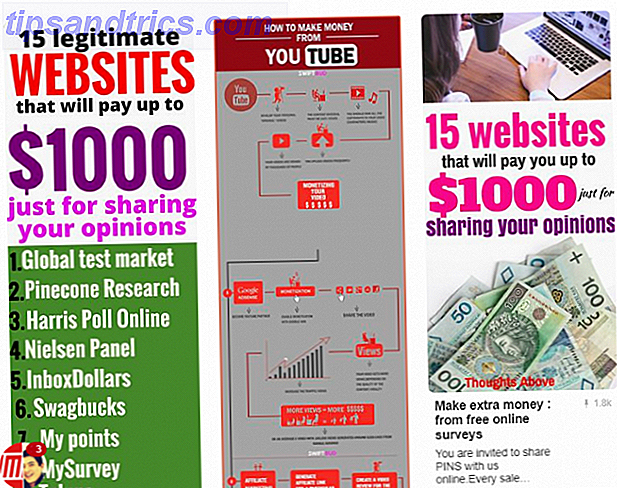Med mindre du er den eneste som bruker datamaskinen, har du sannsynligvis flere kontoer på det. 5 Tips for å administrere Windows-brukerkontoer som et prospekt 5 Tips for å administrere Windows-brukerkontoer Som en pro Windows-brukerkontoer har utviklet seg fra isolerte lokale kontoer til Internett kontoer med ulike personvernutfordringer. Vi hjelper deg med å sortere ut kontoene dine og finne innstillingene som fungerer for deg. Les mer . Dette gjør at alle gjør sitt eget arbeid uten å løpe inn i hverandre. Når du trenger å raskt la noen bruke PCen din, kan du gå gjennom prosessen med å opprette en ny konto hver gang, men dette tar for lang tid.
Hvorfor ikke bruk en gjestekonto i stedet? Microsoft fjernet gjestenes konto som standard i Windows 10, men du kan opprette din egen gjestekonto i et øyeblikk.
Logg inn på din egen konto og høyreklikk på Start-knappen. Velg Kommandoprompt (Admin) og skriv inn følgende kommando for å opprette en ny konto. Erstatt USERNAME med alt du liker, men bruk ikke Guest siden det navnet er reservert av Windows:
net user USERNAME /add /active:yes Deretter må du kjøre følgende kommando for å legge til et passord på kontoen. Siden du ikke vil ha et passord på en gjestekonto, skriver du inn denne kommandoen og trykker bare på Enter to ganger for å la den være tom:
net user USERNAME * Til slutt må du flytte denne brukeren fra standardbrukergruppen til gjestegruppen. Gjør dette ved å skrive inn følgende to kommandoer i denne rekkefølgen:
net localgroup users USERNAME /delete net localgroup guests USERNAME /add Denne gjestekontoen kan logge på PCen uten et passord og bruke noen grunnleggende apper du har installert. De kan surfe på Internett, høre på musikk og jobbe i Office, men kan ikke installere programvare, endre innstillinger eller se filene dine.
Hvis du noen gang vil fjerne denne kontoen, går du til Innstillinger> Kontoer> Familie og andre personer . Klikk navnet på kontoen du har laget, og fjern deretter knappen for å slette den.
Du kan gjøre alt ovenfor gjennom noen få Windows-menyer, men kommandoprompt gjør det mye raskere. 7 Vanlige oppgaver Windows-kommandoprompt gjør det raskt og enkelt 7 Vanlige oppgaver Windows-kommandoprompten gjør det raskt og enkelt Ikke la kommandoen skremme deg raskt. Det er enklere og mer nyttig enn du forventer. Du kan bli overrasket over hva du kan oppnå med bare noen få tastetrykk. Les mer . For å holde PCen din trygg, må du kontrollere at du har de beste måtene å låse Windows. De 6 beste metodene for å låse Windows-PCen. De 6 beste metodene for å låse Windows-PC-en. Låse datamaskinen din er viktig for å forhindre uovervåket tilgang. Her er flere gode måter å gjøre det i en hvilken som helst versjon av Windows. Les mer .
Har du noen gang la gjestene bruke PCen din? Hvor mange kontoer er på datamaskinen akkurat nå? Legg igjen en kommentar og gi oss beskjed!
Bilde Kreditt: LDprod via Shutterstock